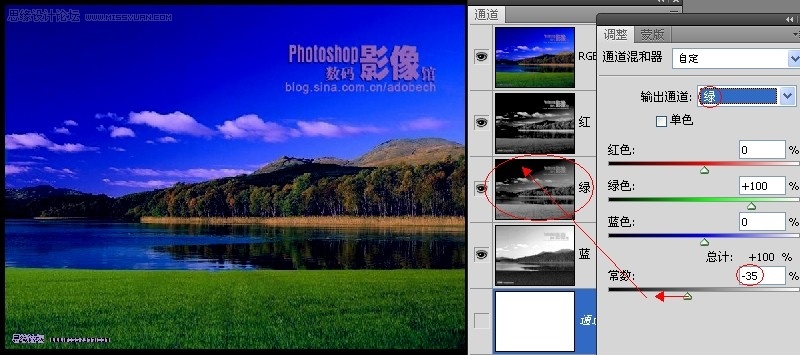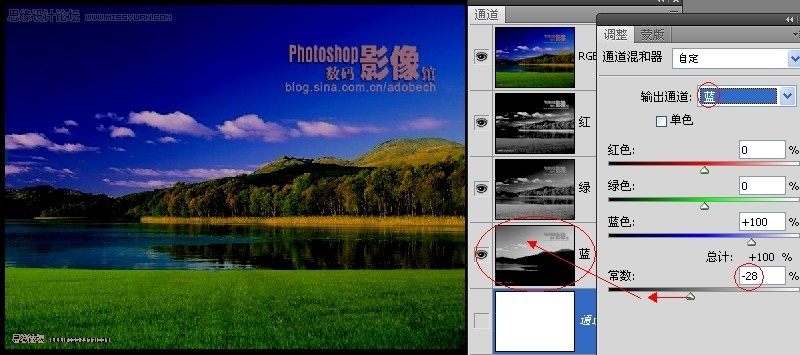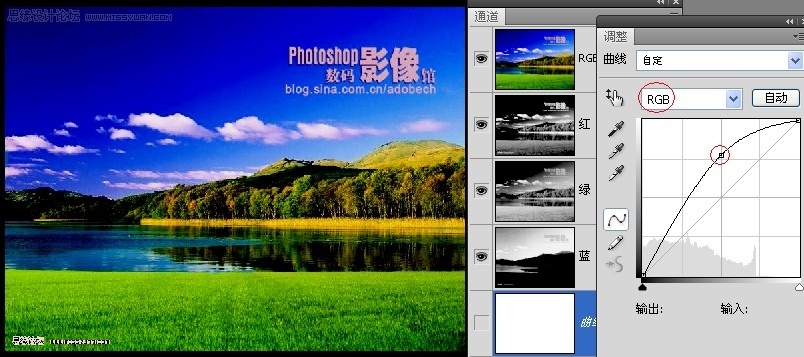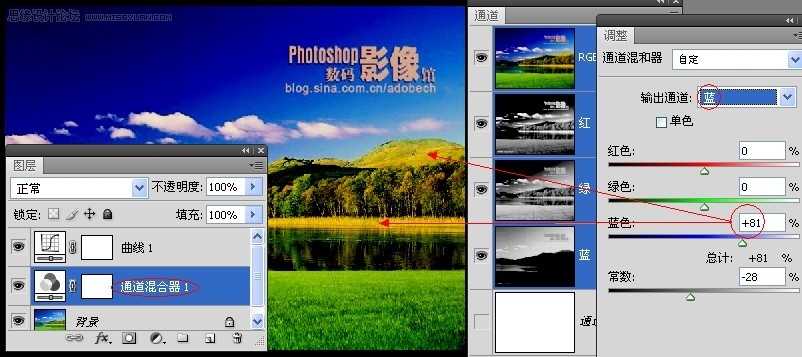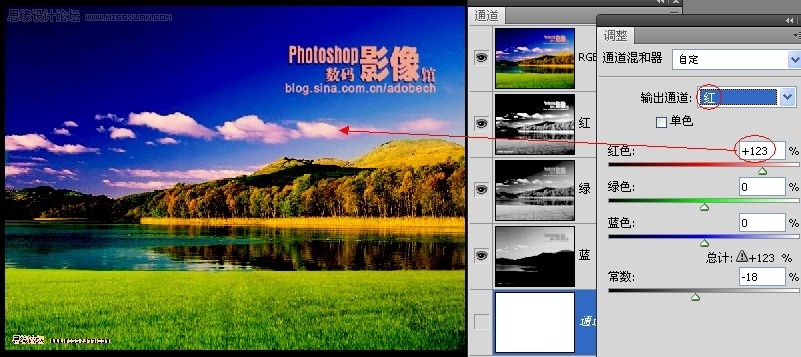一边减小绿通道的常数,一边观察绿通道的效果,让其反差增大,约一半的天空黑了。见图4。
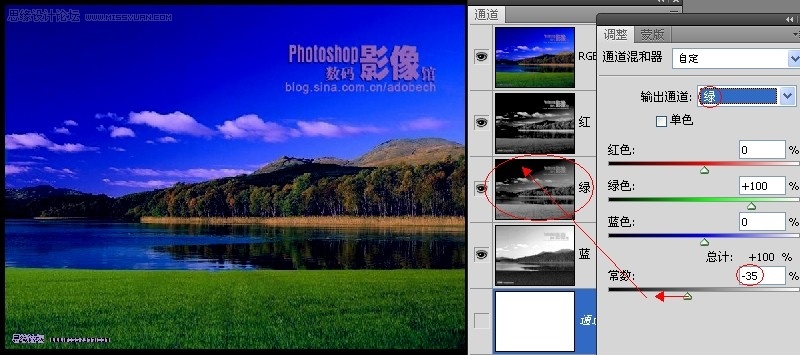
图4
一边减小蓝通道的常数,一边观察蓝通道的效果,让其反差增大,让太白太平淡的天空有一些层次。见图5。
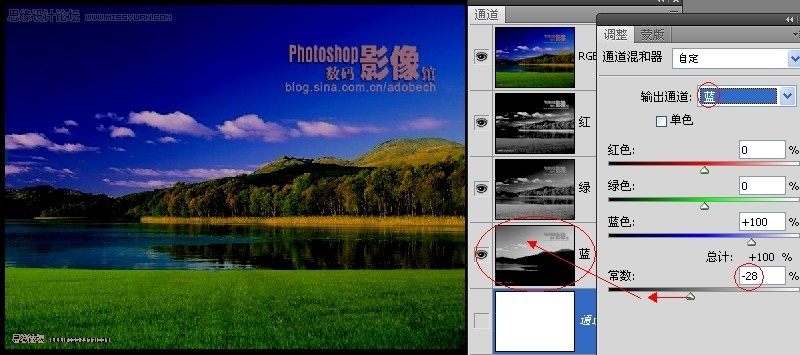
图5
这时整个图太暗了,故新建一个曲线调整图层,提高图片整体亮度。见图6。
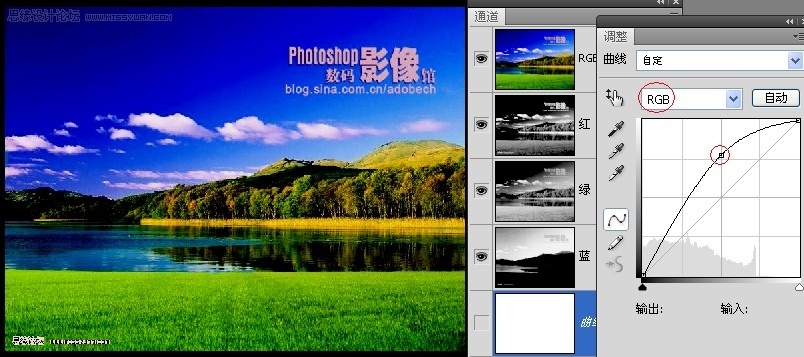
图6
这时右边山头的颜色黄中有绿,还不够黄,水面上的黄色带也不够金黄。调黄色就要选输出通道蓝,并要压暗通道蓝。
所以,在图层面板上,反回来重新选中“通道混和器1”图层,在通道混和器面板上再次选中输出通道蓝,一边观察图中
黄色的增加,一边将蓝色小滑块向左由100%减小到81%(不调蓝色小滑块,依然只减小常数,效果也近似)。见图7。
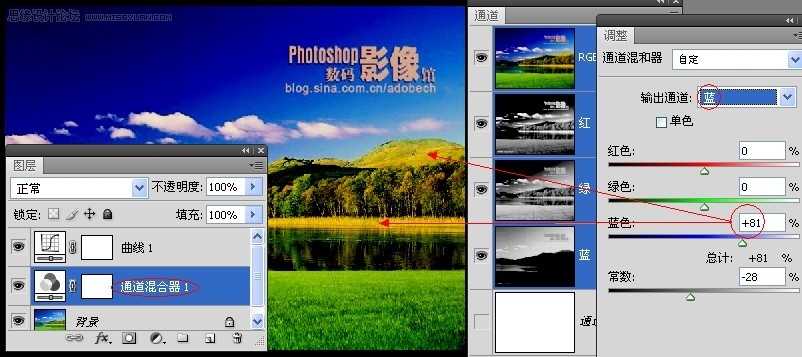
图7
现在,天上的白云有一小点红,但是离落日红还差的远。要加红,就得选输出通道红,把它调亮。观察红通道,白云、右
边的山头、水平的黄色带三者的亮度几乎是同级别的。如果白云更亮了,那么,右边的山头、水平的黄色带也会跟着更亮,
意思就是,在这些区域也几乎是加上了同等数量级的红颜色。黄里带红正好就是我们要的金秋黄色。在通道混和器面板上
再次选中输出通道红,一边观察图中,白云里面的红色增加,一边将红色小滑块向右由100%增大到123%(不调红色小滑
块,依然只增大常数,效果也近似)。见图8。
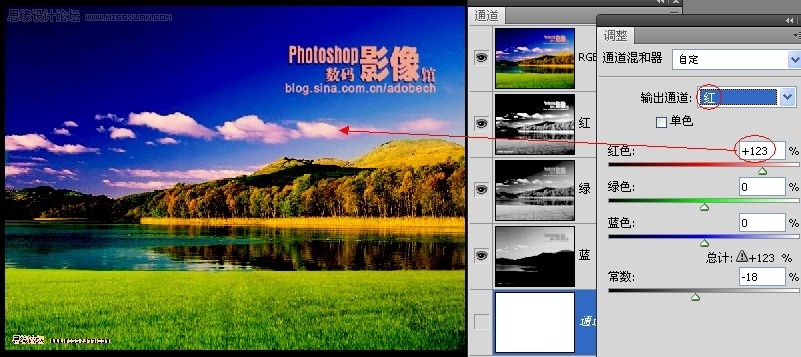
图8